-
2. फसल अलग स्वरूपों
-
3. अन्य वीडियो Croppers
-
4. दूसरों
YouTube असफल: कैसे YouTube वीडियो फसल के लिए
जब मैं करने के लिए YouTube अपलोड, यह वीडियो 4:3 वीडियो के रूप में व्यवहार करता है, और पक्षों पर काली सलाखों कहते हैं। किसी भी तरह से उन्हें हटाने के लिए?
इसके अलावा के साथ एक ही मुसीबत से मिलने? इस ट्यूटोरियल में, आप शीघ्रता से Wondershare Filmora (मूल रूप से Wondershare Video Editor)का उपयोग करके YouTube वीडियो की काली सलाखों के बाहर काट-छाँट करने के लिए एक आसान तरीका सीखना होगा। यह एक आदर्श वीडियो उपकरण है कि आप 4:3 या 16:9 छवि खींच के बिना काट-छाँट करने की शक्ति देता है। इसके साथ, आप कर सकते हैं भी फ्रेम आकार मैन्युअल रूप से समायोजित करें और अपने वीडियो के केवल इच्छित भाग का चयन करें। नीचे चरण दर चरण मार्गदर्शिका आता है।
नोट: यह यूट्यूब असफल पर मैक ओएस एक्स: Wondershare Filmroa (मूल रूप से Wondershare Video Editor for Mac) मैक के लिएउपलब्ध भी है। वे समान सुविधा साझा, और गाइड नीचे Windows स्क्रीन शॉट ले लो। यहाँ ऑनलाइन वीडियो काट-छाँट करने के लिए और अधिक तरीकों की जाँच करें.
1 यूट्यूब फ़ाइलें लोड
इस वीडियो उपकरण लांच, और चुनें "16:9" (चौड़ी स्क्रीन) या "4:3" (मानक) मुख्य इंटरफ़ेस करने के लिए आने के लिए। इस कार्यक्रम में यूट्यूब फ़ाइलें जोड़ने के लिए, बस क्लिक करें "आयात फ़ाइल फ़ोल्डर आपकी हार्ड ड्राइव पर ब्राउज़ करने के लिए" और फिर उन सभी को लोड करने के लिए "ठीक" क्लिक करें। इस यूट्यूब असफल एक "उपयोगकर्ता के एल्बम" आप आयातित फ़ाइलें प्रबंधित करने के लिए, और मूल फ़ाइलें बरकरार रखने के लिए प्रदान करता है। जब आप उन सभी को आयात करते हैं, खींचें और ड्रॉप एक फाइल में वीडियो समयरेखा और चरण 2 के लिए तैयार हो जाओ।

2 फसल यूट्यूब फ़ाइलें
वीडियो समयरेखा में हाइलाइट करें, यह ठीक क्लिक करें और "फसल फसल विंडो का उपयोग करने के लिए" का चयन करें। इस खिड़की एक दो-विंडो संवाद, दे आप आसानी के साथ वास्तविक समय प्रभाव की तुलना है। तल सबमेनू में, आप वीडियो विवश करने के लिए 3 विकल्प है। इतनी है कि आप अभी भी सही पहलू अनुपात में जबकि रखते हुए अपने वांछित फ़्रेम का आकार प्राप्त कर सकते हैं या 16:9 4:3, का चयन करें। वैकल्पिक रूप से, मैन्युअल रूप से, आप किसी फ़्रेम का आकार वीडियो पाने के लिए मार्की खींचें कर सकते हैं का चयन करें। यदि कोई गलती उत्पन्न होती है, बस क़लम से पुनर्प्राप्त करने के लिए "रीसेट करें" बटन पर क्लिक करें।
टिप्स: तुम एक इसी पहलू रेडियो जैसे आप पहले जब प्रोग्राम विंडो में प्रवेश करने का चयन का चयन करना चाहिए। अन्यथा, काली पट्टी बनाई जाएगी।

3 फसली यूट्यूब वीडियो सहेजें
जब आप आउटपुट प्रभाव को संतुष्ट, "बनाएँ" अपने सृजन निर्यात करने के लिए क्लिक करें। आउटपुट विंडो प्रकट होने से, इसे अपलोड करने के लिए "YouTube" टैब पर क्लिक करें अब सीधे ऑनलाइन। आप केवल अपनी खाता जानकारी को भरें, और जोड़ें शीर्षक, विवरण, खोजशब्दों, आदि के लिए यूट्यूब वेबसाइट अनुकूलित स्वरूप प्राप्त करने की जरूरत है। यदि आवश्यक हो, तो आप भी बंद "Facebook", टिक सकते हैं "चहचहाना" अपने दोस्तों या परिवार के लिए एक सूचना संदेश भेजने के लिए चेक बॉक्स।
वैकल्पिक रूप से, iPad, Kindel आग, पूर्ण स्क्रीन पर जाने के साथ का आनंद लें करने के लिए PSP की तरह पूर्व निर्धारित एक डिवाइस उठाओ। या यह WMV, MOV, AVI, MP4, आदि इसे खेलने के लिए आसानी से अपने कंप्यूटर पर सहेजें।
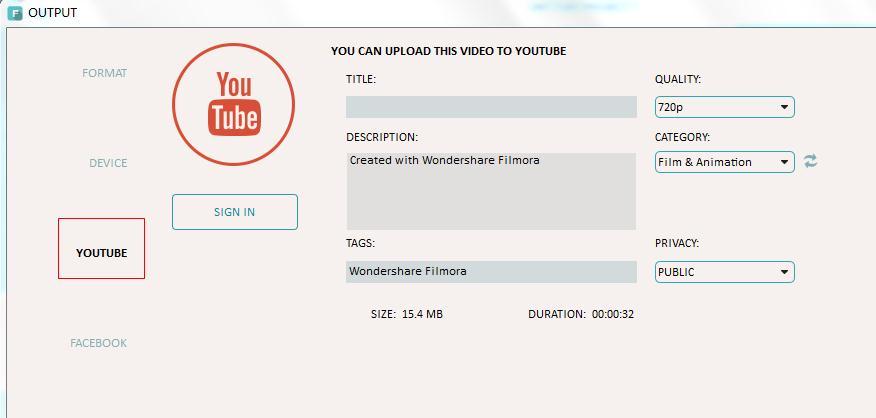
बोनस युक्तियाँ: यदि आप भी यूट्यूब वीडियो डाउनलोड करने के लिए चाहते हैं, Wondershare Free YouTube Downloader एक आदर्श विकल्प है। एक YouTube खूनी के रूप में, यह किसी भी यूट्यूब वीडियो यूट्यूब playlist, YouTube चैनल, श्रेणी, और यहां तक कि उपयोगकर्ता पृष्ठ से बैच डाउनलोड का समर्थन करता। कृपापूर्वक अधिक, यह से भिन्न रिज़ॉल्यूशन विकल्प का चयन करने की अनुमति देता है, और प्लेबैक के लिए एक YouTube प्रबंधक सभी YouTube डाउनलोड embeds.


